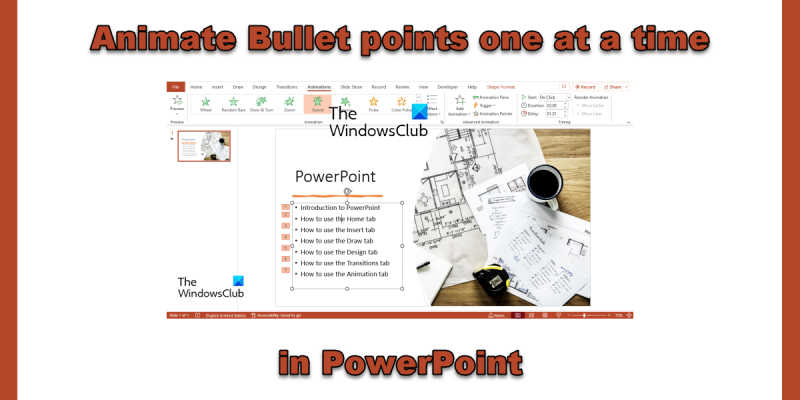Informatikai szakértőként gyakran kérdeznek tőlem, hogyan animálhatok egyenként a golyókat a PowerPointban. Valójában nagyon egyszerű megtenni, és többféleképpen is meg lehet csinálni. Az első dolog, amit meg kell tennie, nyissa meg a PowerPoint, és hozzon létre egy új bemutatót. Ezután kattintson a 'Beszúrás' fülre, és válassza az 'Alakzatok' lehetőséget. Válassza ki a felsorolásponthoz használni kívánt alakzatot, és rajzolja meg a diára. Miután megvan az alakja, hozzá kell adnia egy kis szöveget. Ehhez kattintson a 'Szöveg' mezőre a 'Beszúrás' fülön. Írja be a felsorolásjelet, majd formázza a szöveget a kívánt módon. Most, hogy megvan a pont és a szöveg, ideje animálni. Ehhez kattintson az 'Animációk' fülre, és válassza ki a használni kívánt animációt. Általában a 'Fade In' vagy 'Appear' animációt használom. Végül, hogy a pont egyenként animálódjon, kattintson az „Időzítés” fülre. A „Speciális animáció” részben kattintson az „Egy objektumként” választógombra. Ez biztosítja, hogy a felsoroláspont és a szöveg együtt éljen. Ez az! Most már tudja, hogyan animálhat egyenként a felsorolásjeleket a PowerPointban.
kilátás kapcsolattartó csoport korlát
pénz pontok, amelyeket a listához vagy az adatokhoz adnak hozzá, hogy rendezettebbé tegyék azt. BAN BEN Microsoft PowerPoint , a felhasználók megtehetik adjon hozzá animációt ezekhez a jelölőkhöz, hogy a pontokat egyenként jelenítse meg . Ha animációs effektusokról van szó, a PowerPoint lehetővé teszi, hogy minden jelölőpontra egyszer kattintsunk, vagy rövid késleltetés után automatikusan megjeleníti a pontokat.
A golyók animálása egyenként a PowerPointban
Szeretné, hogy az objektumok egy gombnyomással megjelenjenek a PowerPointban? Kövesse ezeket a lépéseket a felsorolásjelek egyenkénti animálásához a PowerPointban.
- Nyissa meg a PowerPoint bemutatót
- Válassza ki a jelölőt tartalmazó szövegmezőt.
- Kattintson az Animáció fülre.
- Válasszon egy animációt.
- Az animáció késleltetési idejének szabályozásához kattintson a Késleltetés gombra, és válassza ki az animált jelölők késleltetési idejét.
Nyissa meg a PowerPoint-prezentációt, és válassza ki a listákat tartalmazó szövegmezőt a dián.
Akkor menj ide Élénkség lapon
Válasszon egy animációs effektust Élénkség Képtár. Észre fogja venni, hogy a golyók egymás után jelennek meg.
A dián az egyes pontoktól balra lévő mezőben látható az animációs sorozat.
Ha azt szeretné, hogy a markerek lassan jelenjenek meg a dián, növelje a késleltetési időt a késleltetési idő kiválasztásával őrizetbe venni gomb be Időzítés csoport.
nyomja meg Előnézet gombot az animált golyó előnézetének megtekintéséhez.
Ez mind!
nyitott mágnes uri
Reméljük, megérti, hogyan animálhat golyókat a PowerPointban.
Mi a négy animációs típus a PowerPointban?
A PowerPointban négyféle animációs effektus létezik: Enter, Highlight, Exit és Motion Paths. Az olyan animációk, mint a Belépés, a Kiemelés, a Kilépés és a Mozgási útvonalak azt tükrözik, ahol az animációt meg szeretné jeleníteni.
Milyen példák vannak a PowerPoint animációira?
A Microsoft PowerPoint számos animációt kínál, amelyeket a felhasználók elhelyezhetnek a szövegükön, tárgyaikon, képeiken és dián lévő jelölőiken, például kerék, repülés, nagyítás, ugrálás, nagyítás és forgatás stb. Egyéb.
Mi a különbség az animáció és az átmenet között?
Az animáció és az átmenet közötti különbség az, hogy az animáció egy olyan effektus, amelyet egy elemhez, például szöveghez, alakzathoz vagy képhez stb. adnak hozzá, míg az átmenet olyan effektus, amikor kilép egy diából és átmenet egy másikra. következő az előadás során.
Hány animáció alkalmazható egy objektumra a PowerPointban?
A Microsoft PowerPointban a lehető legtöbb animációt hozzáadhatja szövegeinkhez, alakzatainkhoz vagy képeinkhez. A PowerPointban bármilyen típusú animációt kombinálhat, kivéve a belépési és kilépési animáció kombinációját.
Mi a funkciója az animációnak a PowerPointban?
A PowerPoint animációi életre keltik a prezentációt, ami megragadja a közönség figyelmét, ha szépen elkészíti; emellett vonzóbbá és emlékezetesebbé teszi a dián lévő információkat. A PowerPoint leggyakoribb animációs effektusai a belépési és kilépési effektusok.
legjobb vlc bővítmények
Mi az a mozgási útvonal animáció a PowerPointban?
A mozgási útvonal animációs effektusa határozza meg azt az irányt, amelyben egy objektumon keresztül vagy körül mozog. A mozgási útvonal animációs effektusaira példák a vonalak, ívek, elforgatások, alakzatok, hurkok és egyéni útvonalak.
Az alábbiak közül melyik nem animációs effektus?
A PowerPoint átmenetei nem animációs effektusok; nem tartalmaznak mozgó tárgyakat a dián, például szöveget, alakzatokat vagy képeket. Az átmenetek olyan hatások, amelyek egyik diáról a másikra lépnek át.
OLVAS : Motion Path animáció létrehozása és hozzáadása a PowerPointban
Hol található az animációs ablaktábla a PowerPoint 365-ben?
A Microsoft PowerPoint 365 alkalmazásban az Animáció panel a Speciális animáció csoport Animáció lapján található. Az Animációs panelen a felhasználók megtekinthetik és szerkeszthetik az animáció idővonalát egy dián.
OLVAS : A PowerPoint animációs paneljének használata animáció alkalmazásához.